1с 7 не запускается на windows 7
Обновлено: 02.07.2024
До сих пор работает и ещё будет долго работать множество конфигураций написанных на платформе (на самом деле до сих пор хватает даже работающих систем написаных на клиппере и ФоксПро для дос).
Всё-бы было ничего, но при попытке установить платформу 1С7.7 на ОС Windows-7 возникает ряд проблемм особенно на Windows-7/64bit. Которые удается в тривиальных случаях решать простым копированием папки из "Program Files", но если нужная конфигурация обменивается данными с другими конфигурациями 1С как с объектами OleAutomation (что встречается не так уж и редко) то выполнение кода вида:
глV77 = СоздатьОбъект( "V77.Application" );
Если глV77 . Initialize ( глV77.RMTrade , СокрЛП( глСтрокаКоннекта ), "NO_SPLASH_SHOW" ) <> 0 Тогда
глФлаг_V77Init = 1 ;
Иначе
глФлаг_V77Init = 0 ;
Сообщить( "Нет возможности организовать связь с бухгалтерией. ");
СтатусВозврата(0);
Возврат;
КонецЕсли;
КонецЕсли;
ни когда не будет успешным.
Итак разберёмся в чём-же проблемма. Что делает инсталятор: копирует всякие файлы куда надо (инсталятор платформы 1С7.7 копирует по дефолту всё что необходимо в каталог "C:\Program Files\1Cv77" и в подкаталоги этого каталога (прежде в сего в BIN ), так-же инсталятор регистрирует компоненты и пишет справочные сведения в реестр). Как-бы первую часть этого действа (копировать) мы вполне можем выполнить и сами, а вот со второй частью есть небольшая загвоздка .
Решение проблемы: на самом деле проблема решается легко, нужен только комп донор с установленой платформой 1С7.7 (оптимально будет если: 1.exeшник пропатчен и не требует хаспа и 2.установлены все 3 компоненты).
шаг1 . Копируем каталог "C:\Program Files\1Cv77" с донора на реципиента (на котором стоит Windows-7).
шаг2 . На доноре запускаем regedit и ищем все вхождения 1С, все найденые веточки реестра экспортируем (у меня их получилось около 80).
шаг3. На реципиенте под админом подгружаем все эти веточки в реестр. таким ленивым как я можно написать пакетный файл и тупо давить одну и ту-же кнопку N раз. У меня не подгрузилось штуки 4 ветки, видимо из-за того, что нет искомых разделов в Windows-7, но как показала дальнейшая практика это не критично.
Работоспосо бность этого метода проверил почти на десятке компов - везде норм! Ну на самом деле не всё норм, есть некоторые п роблемы с тем, что не всегда ткнув по ошибке попадёшь на нужную строку в конфигураторе и ещё кое что совсем по мелочи - но это не так принципиально, хотя конечно есть некоторые неудобства.
Установка 1С 7.7 под Windows 7 :
Установщик 1С 7.7 является 16-битным приложением, а в Windows 7 отключена поддержка таких программ. Поэтому я взял другой установщик 1С, 32-битный(Ищите в интернет или спросите у Франчайзи). Запустил его "от имени администратора". Так же, как в Vista, являясь самым что ни на есть администратором, мне приходится тем не менее ещё раз подтверждать, что я администратор либо можно отключить UAC (он же User Account Control, он же контролем учетных записей пользователей). И установил SQL версию.
Если вы используете Файловую версию баз, то пропустите этот абзац, так это для SQL баз:
Теперь 1С:Предприятие 7 установлено под Windows 7. Но при попытки подключиться к SQL-базе пишет, что "Для доступа к базе данных требуется ODBC-драйвер для MS SQL Server версии 3.50.0303 или старше.". Я нисколько не удивляюсь, увидев, что в системе используется драйвер версии 6.1.7100.0, что по моему мнению старше, чем 3.50.0303, ведь это хоть и 7, но всё ещё Windows.
Пробую скопировать нужные библиотеки (sqlsrv32.dll и sqlsrv32.rll) из Windows XP, но у Администратора нет прав на изменение папки System32.
Жму кнопку дополнительно, иду на закладку Владелец и назначаю себя владельцем этих файлов. После этого мне всё-таки разрешают выдать себе права на изменения.
И я, наконец, могу скопировать эти нечастные библиотеки.
Пробую подключиться, но меня опять не пускают, правда на этот раз сообщают о том, что "Порядок сортировки, установленный для базы данных, отличается от системного!"
Иду в папку BIN 1С-ки и создаю там файл OrdNoChk.prm.
И опять мне Windows7 рассказывает, что я не могу создать файл в этой папке, создаём этот файл где-нибудь у себя в "моих документах" и копирует его в BIN.
И. 1С работает под Windows 7, единственное "НО" отключена проверка порядка сортировки? Чем это грозит? Я ничего серьезного придумать не смог, кроме того, что отчеты могут выводиться не в алфовитном порядке, а при создании УРБД можно использовать только латиницу в кодах баз…
PS: Так же надо не забывать, чтобы загрузились внешние компоненты, первый запуск надо выполнить с отключенным Контролем учетных записей (User Account Control, UAC) или правой крысой - Запуск от имени Администратор.
Как отключить Контроль учетных записей (User Account Control, UAC)?
Перед тем как выполнить данные действия, войдите в систему с Администраторского аккаунта.
* Пуск »
* Наберите в строке поиска UAC »
* Откройте ссылку Изменение параметров контроля учетных записей (UAC) »
* Изменяя положение ползунка сделайте выбор необходимой степени защиты, руководствуясь описанием в правой части экрана (мы рекомендуем уровень «Уведомлять только при попытках программ внести изменения в компьютер»).
* Нажмите «OK» »
* Перезагрузите компьютер

Проблема уже неоднократно обсуждалась, но иногда ещё встречаются вопросы по переносу старой 1С 7.7 на Windows 7. Ошибки случаются после переустановки Windows, а также при ремонте компьютера с последующей заменой операционной системы.
Для того, чтобы 1С: Бухгалтерия осталась рабочей после манипуляций с компьютером, а данные в исходном состоянии необходимо:
Итак, мы разобрались как сохранить работоспособность и данные программы 1С. Далее разберёмся как перенести 1С бухгалтерию на Windows 7 и заставить её работать.
Суть проблемы и простой способ её решения
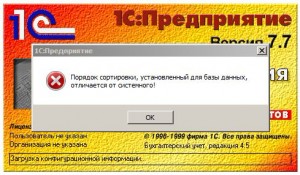
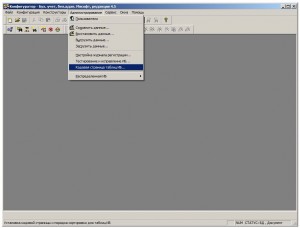
Меняем в выпадающем меню на параметр- Текущая системная установка. Жмём ОК.
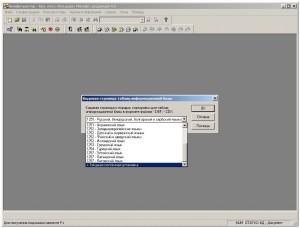
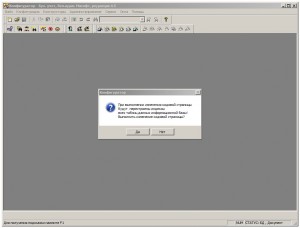
Будет произведена индексация информационных баз, после которой можно зайти в 1С Бухгалтерию и продолжить работу.
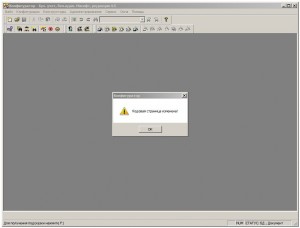
Перенести 1С на компьютер с другой операционной системой совсем не сложно даже новичку, но в этом случае важно ничего не испортить в процессе.
Настроить корректно программу 1С: Бухгалтерия для работы в любой операционной системе помогут специалисты нашей компании, если самостоятельно сделать это не удаётся. Также в нашей компании можно заказать перенос, установку специализированного ПО для ведения бизнеса: Клиент-Банк, ФСЗН, Электронное декларирование.

Это означает, что платформа не может обнаружить необходимые для запуска информационной базы файлы. В этом случае проверьте правильность указания пути к вашей информационной базе.
Это означает, что под Вашей учетной записью уже открыт сеанс работы в 1С.
В каталоге Вашей базы (путь к базе написан внизу в окне запуска) есть подкаталог Syslog . В этом каталоге лежит файл 1 cv 7. mlg , это и есть файл журнала. Переместите его в другой каталог; если Вы считаете, что файл журнала Вам не нужен, то можете его удалить. Главное - убрать файл журнала из этого каталога. При следующем запуске 1С: Предприятие должна успешно загрузиться и создать пустой файл журнала.
8. При запуске программы появляется всплывающий экран с надписью 1С:Предприятие и тут же исчезает.
Возможно несколько причин возникновения этой ошибки. Сначала скопируйте каталог Вашей базы в другое место, чтобы даже при наихудшем исходе (в процессе исправления выключили свет) Вы могли вернуться к ситуации до начала исправления. Вы можете самостоятельно предпринять следующие шаги исправления этой ошибки. После каждого шага, попытайтесь запустить 1С: Предприятие.
d) Запустите Конфигуратор, выберите пункт Администрирование -> Тестирование и исправление ИБ. Нажмите на кнопку Выполнить.
Превышено максимально допустимое количество одновременно открытых файлов в Windows 9x.
Дело в том, что Windows 95/98 позволяют одновременно открывать не более 1024 файлов. Это ограничение вступает в силу, если в сетевом режиме работы база лежит на расшаренном диске компьютера, работающего под управлением Windows 95/98. При запуске 1С каждый подключившийся пользователь открывает все .dbf и .cdx файлы, входящие в состав конфигурации. В зависимости от сложности конфигурации, одновременно работать с 1С в таком режиме могут 3-6 пользователей.
Если Вы столкнулись с такой проблемой, следует использовать в качестве файл-сервера (т.е. компьютера, на котором хранится каталог информационной базы) компьютер с WinNT/2000/2003. Надо только иметь ввиду, что WinNT Workstation (2000 Professional) не имеет ограничения на количество открытых файлов, но допускает не более 10 одновременных подключений. Т.е. с базами на таком компьютере смогут работать одновременно не более 10 пользователей. Если требуется работать большему количеству пользователей одновременно, то есть смысл рассматривать вариант с выделенным сервером и операционными системами Windows 2000/2003 Server.
Эта ошибка может возникнуть из-за ряда причин. Варианты решения зависят от того, стоит ли у вас сетевая версия или локальная. Начнем с локальной, как с более простого случая.
Мы предлагаем Вам выполнить следующие действия. После каждой попытки, пожалуйста, попробуйте запустить 1С: Предприятие. Возможно, что проблема решится на первом же шаге, и тогда все последующие будут не нужны.
a ) Перезагрузите компьютер, нажав Пуск->Завершение работы ->Перезагрузить компьютер ->ОК. Подождите, пока компьютер перезагрузится, затем еще раз попробуйте запустить 1С.
c ) Проверьте физическое наличие ключа на компьютере, может быть, он выскочил из компьютера. Для этого нужно добраться до задней стенки корпуса компьютера, туда, куда подключаются провода. Важно: крайне рекомендуется предварительно выключить компьютер. Ключ выглядит как брусок примерно 3х4х1 см. Скорее всего, он будет красного или белого цвета. Ключ вставляется в LPT порт (туда же, куда и принтер). В любом случае, Вы сможете вставить ключ только в LPT порт. Важно: не нужно прилагать большую силу, усилия должны быть сравнимы с усилиями при поднятии стакана чая. Если ключ не входит в порт, не пытайтесь вставить его силой, так как либо это не ключ, либо Вы вставляете его не в LPT порт. Лучше позовите человека, отвечающего в Вашей фирме за компьютеры. После того как Вы вставили ключ в порт, включите компьютер и попробуйте снова запустить 1С: Предприятие.
Если у Вас используется сетевая версия, и ключ расположен не на Вашем компьютере, то рекомендуется обратиться за помощью к человеку, который отвечает за работоспособность компьютеров в Вашей фирме. Если Вы и есть это человек, то мы можем посоветовать Вам выполнить следующие действия:
c ) На каждом компьютере с 1С: Предприятие есть файл nethasp . ini , который по умолчанию находится в C :\ Program Files \1 Cv 77\ BIN . В этом файле содержатся настройки программы, проверяющей наличие ключа в сети. Файл достаточно хорошо документирован, и Вы, наверняка, сможете разобраться в его структуре. Мы рекомендуем Вам обратить особое внимание на строки используемых протоколов (возможно, там остался один IPX / SPX , который вообще в вашей сети не используется), время ожидание поиска ключа (при слабой сети программа может просто не успеть найти его) и ссылки на компьютер сервер (возможно, такого компьютера уже не существует, он перемещен или переименован).
Возможно, аппаратный ключ защиты "приказал долго жить". В этой ситуации нужно обратиться к вашему поставщику программного обеспечения и написать заявление на обмен ключа защиты. Или же ваша копия "1С:Предприятие" вообще не имеет данного ключа. Ведь ключ поставляется только с лицензионным программным обеспечением.
Читайте также:

